MFC-8420
Perguntas mais frequentes e Resolução de problemas |
Consigo imprimir mas não posso digitalizar em rede. (Para Windows)
É possível que a configuração de digitalização em rede esteja incorrecta. Por favor, siga os passos indicados abaixo:
NOTA: As ilustrações abaixo são de um producto e sistema operativo representativos, que podem diferir dos seus.
Passo 1: Verifique se o equipamento Brother está ligado e se não há erros.
-
Se o ecrã da máquina (em diante denominado LCD) estiver em branco, então a máquina não está ligada ou encontra-se em modo de sono. Pressione um botão na máquina para ver se a mesma reage. Se não reagir, verifique então que se encontra ligada a uma tomada activa e que quaisquer interruptores estejam na posição de ligados.Se se verificar a impossibilidade de ligar o aparelho, então esta solução não se aplica. Faça o despiste deste problema.
- Verifique se o ecrã LCD apresenta mensagens de erro. Um exemplo seria "Paper Jam" ou "Ink/Toner Empty".Se o ecrã LCD mostrar um erro, faça o despiste de forma a eliminar esse erro.
Passo 2: Verifique as conexões
Para usar a digitalização em rede, terá de configurar a sua Brother no ambiente de rede "peer-to-peer".
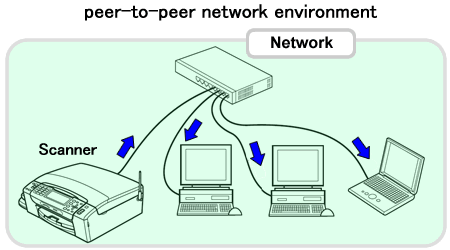
Num ambiente de rede partilhada, a digitalização pode ser solicitada a partir de um servidor, mas não a partir dos seus PCs clientes.
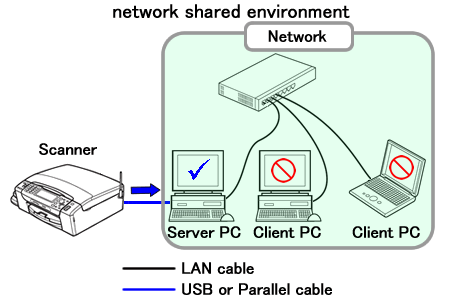
Passo 3: Verifique se o seu equipamento Brother está disponível para imprimir
-
Abra os Propriedades de Impressora. (Clique aqui para ver detalhes sobre como abrir as Propriedades de Impressora.)
-
Clique em Imprimir Página de Teste.
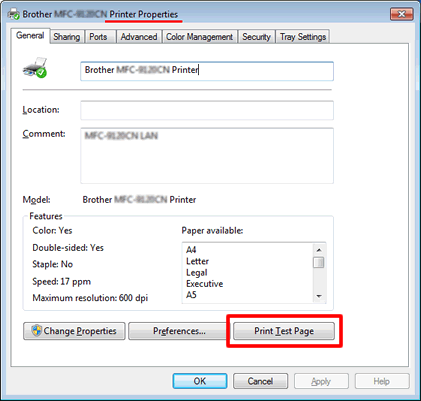
Se não consegue imprimir a página de teste, consulte "Não posso imprimir do meu computador através da rede. (Para Windows)".
Passo 4: Verifique o controlador de digitalização
Abra a lista de digitalizadores e verifique se encontra listado o icone da sua Brother. Clique aqui para ver como abrir "Scanners e Cameras".
Se o icone da sua Brother não constar, deverá instalar o controlador de digitalização.
Por favor aceda á secção Transferências deste site e descarregue o Pacote Completo de Software e Controladores. As instruções de instalação estão disponíveis na página de download.
Passo 5: Verifique o endereço de IP do seu equipamento Brother
Obtenha o endereço de IP imprimindo a Lista de Configuração de Rede.
> Clique aqui para ver como imprimir a Lista de Configuração de Rede.
Passo 6: Defina o endereço IP no controlador do digitalizador
NOTA: Os passos podem ser diferentes, dependendo do seu sistema operativo.
-
Abra Propriedades do Digitalizador . (Clique aqui para ver como abrir Propriedades do Digitalizador.)
-
Clique na tabela Definições de Rede e seleccione Especifique o seu equipamento por endereço.
-
Insira o endereço IP que confirmou no Passo 5 e clique OK.
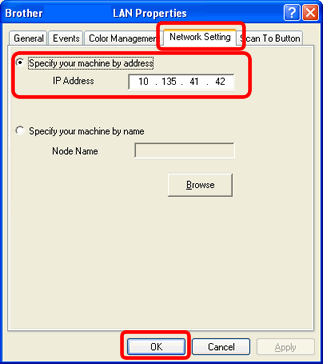
-
Se um endereço IP entrar em conflicto, por favor contacte seu administrador de rede por forma a que lhe seja disponibilizado um endereço IP válido.
-
Obtenha o método de arranque do equipamento utilizando o relatório da Configuração de Rede impresso anteriormente.
Se o Boot Method (IP Config) for AUTO, altere-o para Estático. Para mais detalhes, por favor consulte o Guia do Utilizador ou Guia do Utilizador de Rede.
Passo 7: Verifique se há uma configuração de firewall no seu computador
Se um Firewall no seu computador estiver ativo, ele poderá rejeitar a conexão de rede necessária para que o software de digitalização em rede funcione corretamente. Desative o Firewall no seu computador e tente a digitalização em rede novamente.
O software de firewall / segurança do seu computador pode estar impedindo que a conexão de rede seja estabelecida. Se você receber notificações relacionadas ao firewall, recomendamos alterar temporariamente as configurações de segurança do seu computador para estabelecer a conexão.
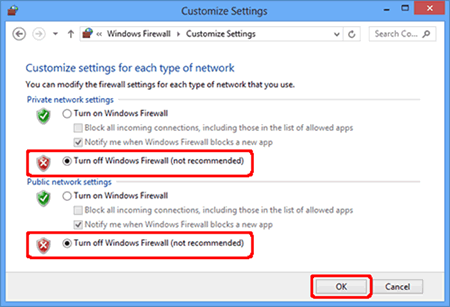
• Antes de desativar o firewall, verifique se as alterações que deseja fazer são adequadas para sua rede. A Brother não se responsabiliza por nenhuma consequência de desativar o firewall.
• Quando terminar, certifique-se de ligar o firewall novamente.
Se a funcionalidade funcionar corretamente após desativar o Firewall, isso significa que o Firewall do seu computador está a rejeitar a conexão de rede necessária. Nesse caso, a Brother recomenda que desative o Firewall no seu computador sempre que precisar digitalizar em rede usando a tecla Scan ou deixe o Firewall ativado e ajuste as configurações do Firewall.
Se o firewall bloquear a comunicação de rede, recomendamos adicionar as seguintes portas internas / externas ao seu firewall:
- UDP: 54925
- UDP: 137
- UDP: 161
Se o problema persistir após a alteração das configurações do Firewall, consulte as "Perguntas frequentes e solução de problemas" para obter mais informações.
Passo 8: Desinstale e reinstale os controladores da Brother
-
Desinstale e reinstale os drivers Brother.
Para utilizadores Windows XP SP2 ou posteriores ou Windows Vista: Se uma firewall for detectada, escolha Altere as configurações da porta Firewall para ativar a conexão de rede e continuar com a instalação (Recomendado). Poderá ter que clicar Seguinte para prosseguir.Se está a usar uma firewall que não a do Windows Firewall ou se a Windows Firewall está desligada, poderá receber uma mensagem de aviso a alertar para que a firewall poderá bloquear as comunicações em rede. Veja as instruções fornecidas com a sua firewall por software para informação sobre como adicionar as seguintes portas de rede:
-
Para digitalização em rede, adicione a porta UDP 54925.
- Se permanecero problema com a sua ligação de rede, adicione a porta UDP 137 e 161.
-
Para digitalização em rede, adicione a porta UDP 54925.
-
Tente ligar o digitalizador novamente para determinar se o assunto ficou resolvido. Se ainda estiver indisponível:
-
Verifique que não existem aplicações de segurança ou firewalls a correr no computador que impeçam as comunicações em rede.
- Tente digitalizar de outro computador ligado na rede.
Estes passos irão auxiliá-lo a determinar se o problema é específico desse computador. Se conseguir digitalizar de outros computadores, então contacte o fabricante do computador ou o administrador de rede para auxílio com essa máquina em particular. -
Verifique que não existem aplicações de segurança ou firewalls a correr no computador que impeçam as comunicações em rede.
Modelos relacionados
DCP-310CN, DCP-315CN, DCP-7010, DCP-7025, DCP-8020, DCP-8025D, DCP-8040, DCP-8045D, MFC-3240C, MFC-3320CN, MFC-3820CN, MFC-410CN, MFC-425CN, MFC-5440CN, MFC-5460CN, MFC-5840CN, MFC-620CN, MFC-7225N, MFC-7420, MFC-7820N, MFC-8220, MFC-8420, MFC-8440, MFC-8820D, MFC-8840D, MFC-8840DN, MFC-9420CN
